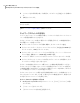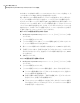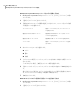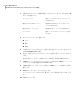Users Guide
注意: 設定したファイルの種類と拡張子がすべて削除されます。これらは、再度
手動で追加する必要があります。
4
[OK]をクリックします。
ファイルの種類(とそのすべての拡張子)を削除する方法
1
Backup Exec System Recovery のメニューバーで、[タスク]、[オプション]の順に
クリックします。
2
[ファイルの種類]列で、ファイルの種類を選択します。
デフォルトのファイルの種類は削除できません。拡張子は、デフォルトのファイルの
種類の拡張子以外、すべて削除できます。デフォルトのファイルの種類に拡張子を
追加することもできます。
3
[ファイルの種類を削除]([-])ボタンをクリックして、[OK]をクリックします。
同じ手順を使用して、[拡張子]リストからファイルの拡張子を削除します。
外部ドライブでのニックネームの使用
バックアップ先またはオフサイトコピー先として Backup Exec System Recovery で使用
するドライブに外部ドライブを選択し、複数のドライブを使用している場合、特にドライブ
を接続するたびに割り当てられるドライブ文字が変更されると、混乱する場合があります。
これらのコピー先の管理をサポートするために、Backup Exec System Recovery では各
外部ドライブにニックネームを割り当てることができます。これによってドライブラベルが変
更されることはありません。エイリアスは Backup Exec System Recovery がそれらのドラ
イブにアクセスする場合にのみ使用されます。
たとえば、ある週の間だけ、オフサイトコピー先として使用している 2 つの異なる外部ドラ
イブをスワップアウトするとします。各ドライブに割り当てられたドライブラベルや、以前に
割り当てられたドライブ文字が変更されたかどうかによっては、その時点でどのドライブを
使用しているか混乱する可能性があります。
しかし、各ドライブに固有のニックネームを関連付けることによって、Backup Exec System
Recovery でドライブを使用する際、割り当てたニックネームが Backup Exec System
Recovery のさまざまな場所に表示されます。
メモ: 各外部ドライブに物理的なラベルを貼り付けて、ドライブ交換のタスクを管理しやす
くすることも有効な方法です。
たとえば、あるドライブに「Cathy Read」、2 つ目のドライブに「Thomas Read」というニッ
クネームを割り当てた場合、ドライブがコンピュータに接続されるたびに Backup Exec
System Recovery に割り当てたニックネームが表示されます。
45第 4 章 始めましょう
Backup Exec System Recovery のデフォルトオプションの設定